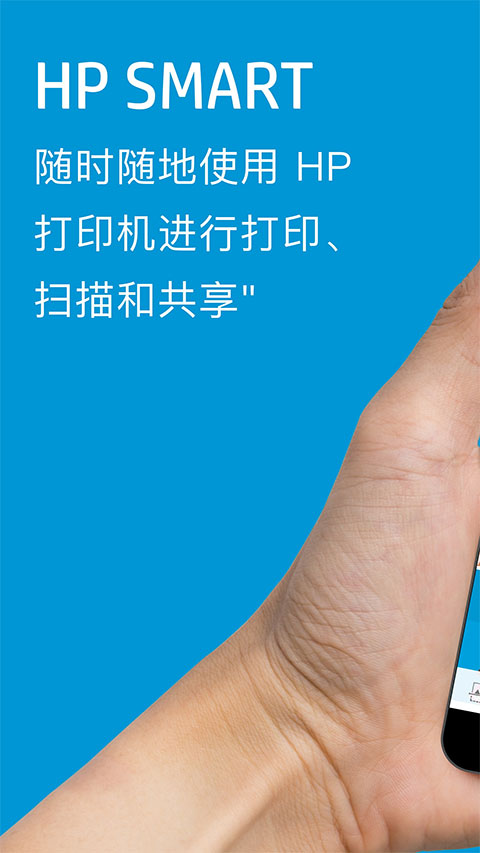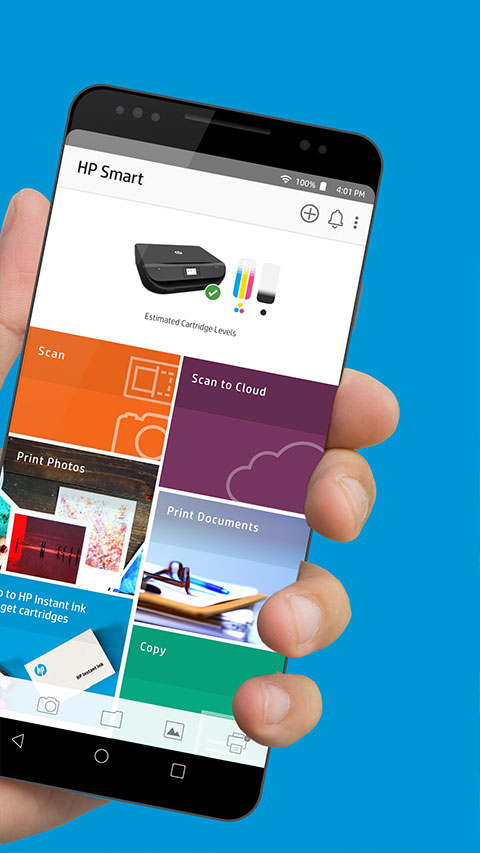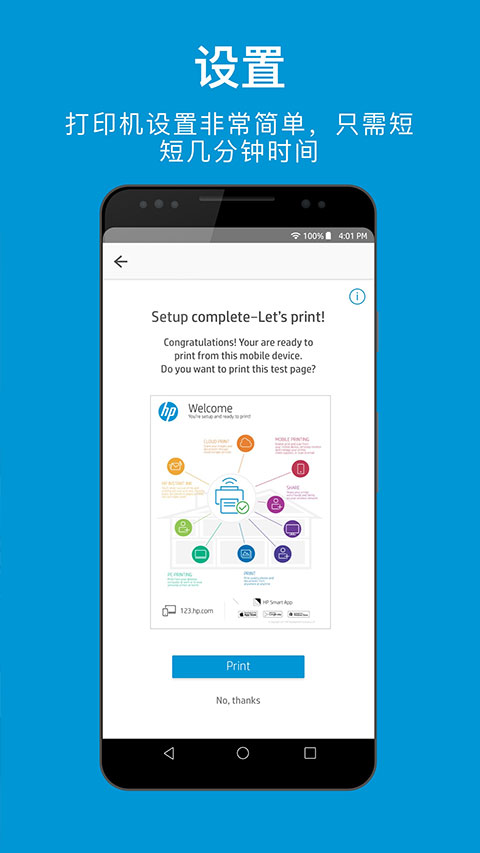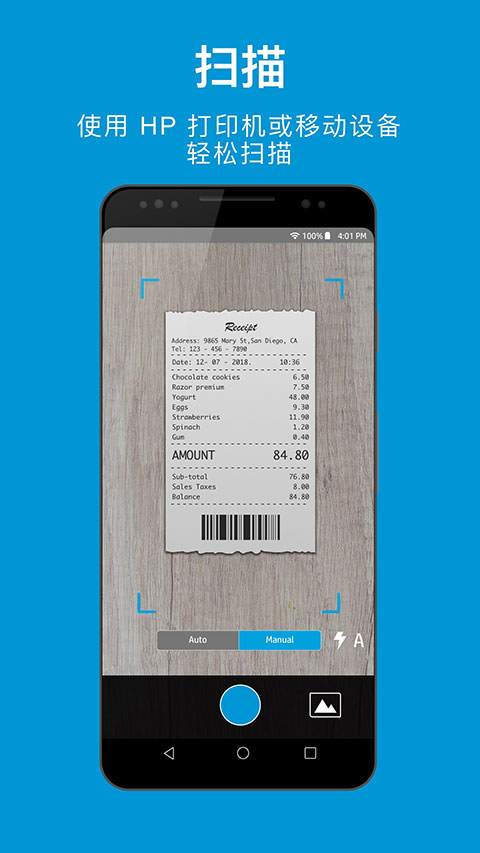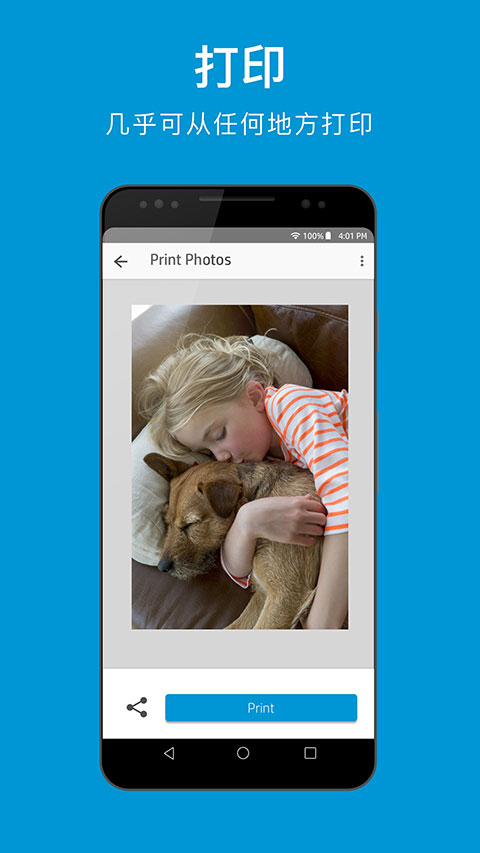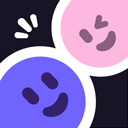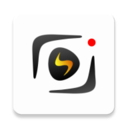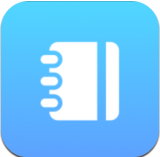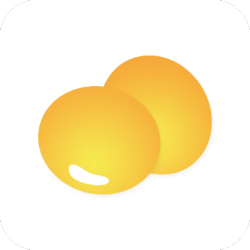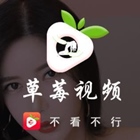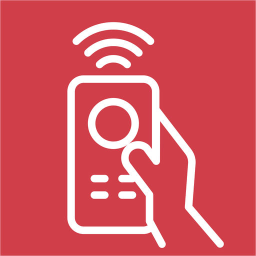使用惠普移动打印app下载Android版本,您可以将图片和文档转换为高质量的JPEG图像和PDF文档,然后轻松打印出来。这意味着办公室打印不再受地理位置的限制,您可以随时随地打印。如果您需要实用且方便的打印解决方案,那么惠普移动打印app是您的最佳选择。欢迎下载和体验!
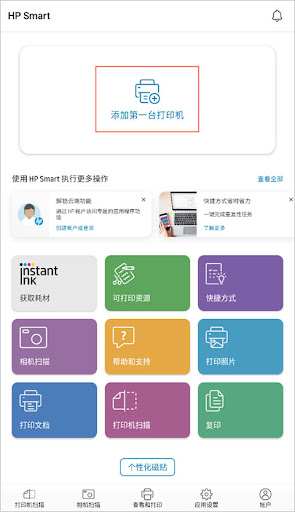
惠普移动打印app软件功能
1。智能连接:HP SMART可以快速搜索和连接多功能设备和打印机,并直接通过蓝牙链接。
2。详细信息:您可以查看多功能设备或打印机的打印设置,打印记录和保存的数据。
3。多格式打印:HP Smart可以打印扫描的数据,图像,文档,相机卷照片和网页,以满足您的多样化需求。
4。扫描数据读数:您可以从多功能设备读取扫描数据。
惠普移动打印app无法连接到打印机
如果HP Smart找不到您的HP Smart Tank打印机,请尝试以下步骤:
1。出厂重置:将打印机还原到出厂默认设置,然后使用HP Smart应用程序来设置打印机。
2。步骤:将打印机置于Wi-Fi设置模式,然后使用HP Smart应用程序查找打印机并通过Wi-Fi网络连接打印机。
步骤详细操作
- 将墨盒从左侧抬起门。
- 在控制面板上键入“ I”三秒钟。
- 按下消息按钮“ i”和“取消”按钮“ x”,直到显示00,然后wi-fi按钮“ wifi图标”闪烁。
- 将墨盒访问门送回其原始位置。
- 等待30秒。
- 开关打印机。
- 启动打印机,直到Wi-Fi按钮闪烁,并在显示周期上的Wi-Fi图标。
- 打开HP Smart应用程序,添加打印机,然后按照提示完成打印机设置。
如何使用HP移动打印打印Word文档
HP Smart App尚不支持打印Word文档,您可以打印PDF文件和照片。
- 使用HP Smart App的智能移动扫描功能,您可以将图像和文档转换为高质量的JPEG图像和PDF
文档,包括自动偏斜校正,图像增强和冗余背景裁剪。
- 该应用程序可以自动检测是否可以使用手机进行打印,然后设置移动设备以使用HP Print Service Service插件打印图像和PDF文档。
- 您可以使用Wi-Fi网络或Wi-Fi Direct Connected HP打印机打印图像和PDF文档。
- 您可以通过电子邮件,包括Dropbox,Box,Evernote和Google Drive以及社交媒体网站在内的云存储服务共享图像和文档。
- 该应用程序可以帮助您设置新的HP打印机,并将现有的HP打印机连接到Wi-Fi网络。
- 您可以轻松地检查供应和订购打印机供应的状态,同时享受惠普的特殊优惠。
- 应用程序提供了帮助和提示,以解决使用打印机时可能遇到的问题。
- 您可以更改打印机设置并执行维护任务。